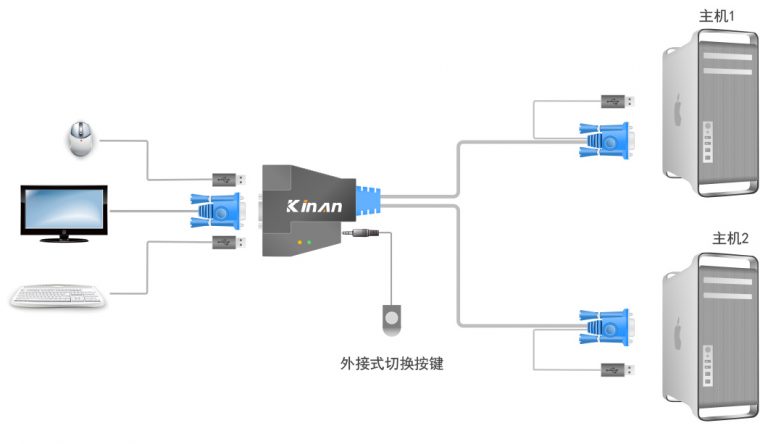主机与显示屏的连接:如何建立电脑的核心与显示界面之间的桥梁?
一、前言
对于电脑使用者来说,显示屏和主机的连接是最基本的操作之一。了解如何正确连接主机与显示屏,可以确保电脑的正常运行并带来良好的使用体验。本文将为您详细介绍连接主机与显示屏的步骤及注意事项。

二、显示屏与主机的连接方式
首先,了解你的电脑类型及其连接接口是确保顺利连接的前提。现在大部分的电脑都会使用HDMI或者DisplayPort等接口进行连接。具体的连接方式如下:
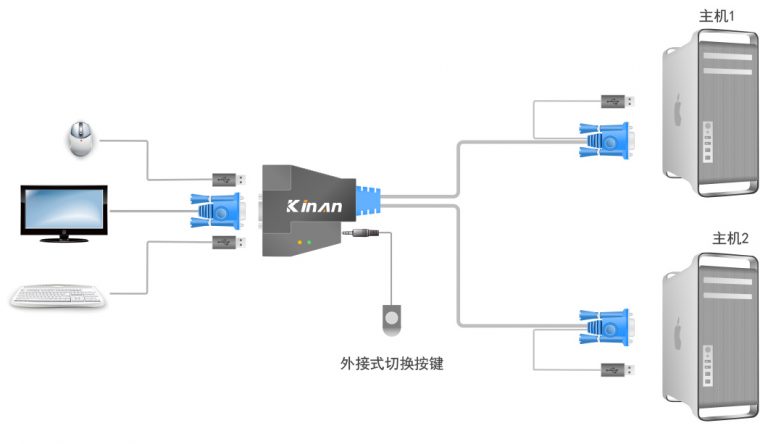
- HDMI连接:这是目前最常用的连接方式。只需将HDMI线插入主机和显示屏的HDMI接口即可。如果您的电脑和显示器都支持HDMI音频和视频传输,那么只需一条线就可以完成音视频传输。
- DisplayPort连接:这是一种新的数字化接口技术,常用于高分辨率图像的输出。通过连接到电脑主机和显示器的DisplayPort接口即可实现连接。如果需要音频输出,还需要额外的音频线连接。
三、连接步骤详解
以下是具体的连接步骤:
- 关闭电脑和显示器电源,避免在操作过程中产生电击或损坏设备。
- 连接HDMI或DisplayPort线至主机和显示器的相应接口。确保线缆连接稳固。
- 打开电源,启动电脑和显示器。如果一切正常,显示器将会显示电脑的启动画面。如果有问题,尝试更换线缆或者检查接口是否插好。
四、注意事项
在连接过程中需要注意以下几点:
- 确保使用的线缆符合接口类型要求,避免使用损坏的线缆。
- 连接前确保电脑和显示器的电源都已关闭,避免电击或损坏设备。
- 如果遇到无法连接的问题,尝试更换线缆或检查接口是否插好。有可能是接口内部存在灰尘或其他杂物导致的接触不良。对于更严重的问题,可能需要专业人员维修或更换接口。此外,确认电脑的显卡驱动是否正确安装也是解决连接问题的一个重要步骤。可以尝试更新显卡驱动或者重新安装显卡驱动来解决连接问题。同时,确认显示器的电源是否已经打开并且处于正常工作状态也是非常重要的步骤之一。如果显示器没有反应,可以尝试检查显示器的电源线是否插好,以及显示器的电源开关是否打开。总之,正确连接主机与显示屏是确保电脑正常运行的重要步骤之一,希望本文的介绍能帮助您顺利完成连接并享受良好的使用体验。